Androidで メール着信音を設定・変更したい!
・人と違う着信音にしたい
・メールの着信音やバイブの設定を変更したい
と、お悩みではないですか?
たしかに、スマホに初期設定されているメールの着信音って、結構どこでも聞きますよね。
この前も、電車の中でメールの着信音が鳴って、
「あれ?おかしいな?マナーモードにしているのに…」
と思って、スマホを確認してみたのですが、着信音が鳴ったのは、実は、後ろの人のスマホ。
まあ、これってある意味、スマホの「あるある」ですよね~。
着信音がデフォルトのままだと、こういったことがよくあります。
ということで本日はAndroidでメールの着信音の設定を変更する方法について、画像を使ってわかりやすく紹介していきますね。
Androidでメールの着信音の設定を変更する方法
Androidでメールの着信音を変更する場合、
・スマホ本体(Androidの設定)から変更する方法
・メールアプリから変更する方法
の2つのパターンがあります。
なので、もしかしたら、片方だけやってみて「着信音が変化しない…」という場合もあります。
その時は、もう片方の設定を変更してみてください。
ということで、メールの着信音の設定変更方法を、2つに分けて解説していきますね。
今回記事を書くにあたり、
・使用機種:SHARP AQUOS R2
・Androidバージョン:10
・端末キャリア:docomo
を使用しています。
スマホ本体(Androidの設定)から変更する方法
まず最初に、スマホ本体からメールの着信音の設定を変更する方法について、紹介していきます。
まず最初に,スマホのホーム画面から、歯車のアイコンを見つけてタップしてください。

そうすると設定に関するいろいろな項目が出てきます。
その中で「音」という項目がありますのでタップしてください。

そうすると、着信音の設定に関するいろいろな項目が出てきます。
その中で「デフォルトの通知音」をタップしてください。
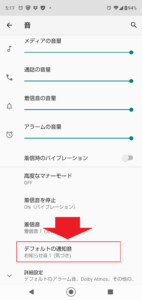
(※通知音ではなく、「着信音」をタップすると、電話の着信音の設定が変更できます。)
そうすると次は「メディアストレージを使用する」と表示されます。
これはどの音源を選択するか?ということです。
アプリに使いたい音源が入っているのであればそのアプリをタップして選んでください。
スマホにインストールされている音源を使いたいのであれば、そのまま進んでください。
そうすると、音源の一覧が表示されます。
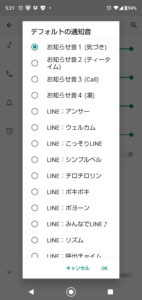
タップすると音が鳴りますので、いろいろタップして、好きな音源を見つけましょう。
画像では「LINE:〇〇」なんて音源が確認できます。
ちょっとためしに設定してみたのですが、LINEじゃなくても使えるみたいですね。
そして決まったら、右下の「OK」のボタンをタップするとメールの着信音の変更は終了です。
要点をまとめると…
スマホ本体からメールの着信音の設定を変更する方法は、
1.歯車のアイコンをタップ
2.「音」をタップ
3.「デフォルトの通知音」をタップ
4.「メディアストレージを使用する」で音源を選択
5.好きな音を選ぶ
となります。
次に、アプリから、メールの着信音の設定を変更する方法を紹介します。
メールアプリから着信音の設定を変更する方法
メールアプリから、着信音の設定を変更する方法について紹介していきます。
まず最初に、先ほど同じように、スマホのホーム画面から歯車のアイコンをタップしてください。

そしたら次に「アプリと通知」をタップします。
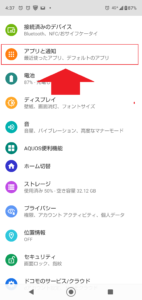
そうすると、スマホにインストールしてあるアプリの一覧が画面に表示されます。
(※表示されない場合は、「アプリすべてを表示」をタップしてください。)
その次に、着信音を変更したいアプリを選んでタップしてください。
今回はGmailでやってみますね。
・通知
・権限
・ストレージとキャッシュ
・モバイルデータとWi-Fi
・詳細設定
と表示されますので、「通知」をタップしてください。
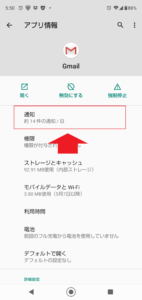
そうすると、アカウントごとに
・通知の表示
・メール
とありますので、「メール」をタップしてください。
※「メール」と表示されていない場合は、「通知の表示」をタップしてオンにしてください。
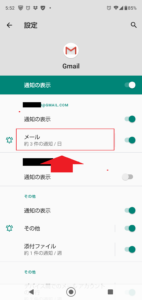
そうすると次の画面では、
・ポップアップ
・詳細設定
と表示されていますので、「詳細設定」をタップしてください。
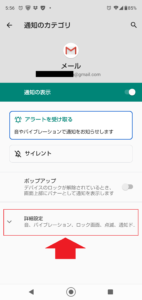
そうすると、
・音
・バイブレーション
・ロック画面
・点滅
といった感じで、メールの着信に関する詳細な設定ができるようになります。
今回はメールの着信音の変更ということなので「音」をタップしてください。
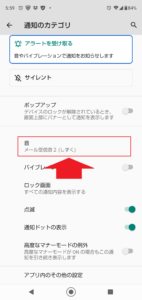
そうすると次の画面では、スマホに保存されている着信音の一覧が表示されます。
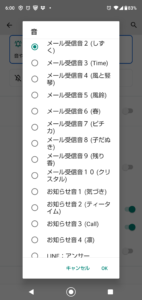
タップすると、音が鳴りますので、いろいろとタップして試してみてください。
そして、好きな音源が見つかったら、右下の「OK」をタップしてください。
これで完了です。
要点をまとめると…
アプリの設定からメールの着信音を変更する場合、
1.歯車のアイコンをタップ
2.「アプリと通知」をタップ
3.着信音を変更したいメールアプリを選んでタップ
4.「通知」をタップ
5.「メール」をタップ
6.「詳細設定」をタップ
7.「音」をタップ
8.好きな音源をタップ
9.右下の「OK」をタップ
となります。
今回はGmailで着信音の設定を変更する方法について紹介しましたが、もちろんほかのメールアプリでも同じ手順で着信音が変更できますよ~。
最後に…
今回は、Androidでメールの着信音を変更したい時に、
・スマホの設定から
・メールアプリから
の2つの方法を紹介しました。
スマホの設定から変更する場合、メールの着信音以外にも、着信音を個別に設定していないアプリの着信に関しては変更されるみたいですね。
私の場合、ほかのメッセージアプリの通知音も変更されてしまいました。
なので、メールアプリだけ変更したい、って場合には、アプリの設定から変更してみてください。
本日の記事は以上です。
最後までお付き合いただき、ありがとうございます。


